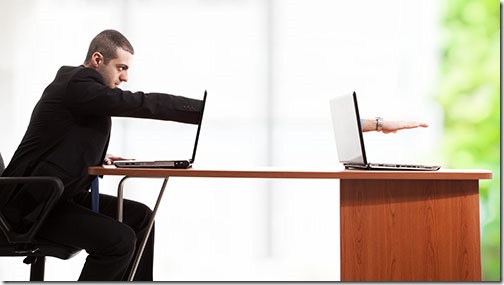
Google Chrome is a web browser. Eu sabia vagamente que podia fazer outros truques fixes.Deparei-me com uma aplicação cromada incrível que tenho visto há cinco anos. Às vezes parece que o Google está se divertindo com a nova tecnologia.Com o ecrã remoto Chrome, você pode controlar um computador Windows ou Mac remotamente a partir de quase qualquer outro dispositivo: outro computador Windows ou Mac, um Chromebook, um iPhone ou iPad, ou um telefone Android ou tablet.
o Chrome Remote Desktop é um aplicativo gratuito do Google. Adicione – o ao seu computador da loja Chrome Web. Uma vez configurado, ele funciona continuamente; Você não precisa deixar o Chrome aberto para usá-lo. (Instala um serviço Windows nos bastidores.)
em seguida, instalar o aplicativo em outro dispositivo-computador ou telefone. Você será capaz de iniciar uma sessão remota com uma única Toque no botão Conectar. É como qualquer outro programa de controlo remoto.: a tela aparece exatamente como se você estivesse sentado na frente do computador, com teclado completo e controle do mouse.
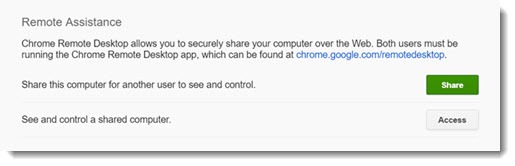
It can also be used for ad hoc support. Outra pessoa pode instalar o Chrome Remote Desktop em seu próprio computador e clicar em “Compartilhar”, em seguida, ler um número de código. Quando você digitar esse número de código no aplicativo em seu computador, você será conectado ao computador deles para uma sessão única. Uma vez que a sessão terminou, você não pode reconectar a menos que eles obtenham outro código para você.Isto não é único, claro. Existem muitos programas de controle remoto. Ao mesmo tempo, todos usávamos LogMeIn porque era gratuito. Acreditas que são 250 dólares por ano?) Agora eu recomendo Splashtop, que é barato e rico em recursos. Muitas pessoas usam TeamViewer, que pode ou não ser livre e é definitivamente um pouco estranho. Algumas versões do Windows incluem um programa de Desktop remoto incorporado; tudo que você tem que fazer para usá-lo é definir o seu computador para um endereço IP estático, entrar em seu roteador, configurar o encaminhamento da porta 3389 para o seu PC (que é um risco de segurança), e adicionar sua conta de usuário para o grupo de Usuários de Desktop remoto. Não sabes fazer nada disso, pois não? Claro que você não. Microsoft nunca tomou medidas extras para torná-lo útil para as pessoas normais, que é um pouco de um tema para a Microsoft nos últimos anos.
como muitos dos serviços do Google, o Chrome Remote Desktop é simples de configurar e simples de usar – tão simples que os usuários de energia o acham muito limitado. Se você não está já usando outro serviço e, ocasionalmente, seria útil para acessar o seu trabalho ou computador de casa a partir de outro local, tente! Aqui está uma explicação completa de como configurá-lo para acessar seu próprio computador. Este artigo explica como usar o Chrome Remote Desktop para fornecer assistência remota aos amigos e familiares.
existem algumas coisas a saber sobre o Chrome Remote Desktop.
Conta Google
os serviços do Google estão ligados à sua conta Google – normalmente (mas nem sempre) um endereço Gmail e senha. Você tem que ser assinado na sua conta Google para usar o Chrome Remote Desktop. Por esta altura já deve ter descoberto a sua conta do Google, certo? É a conta usada para configurar seu telefone Android, e a conta mostrada no canto superior direito das páginas do Google quando você usa o Chrome. Dica: a vida é muito mais simples se você só tem uma Conta Google e usá-la para tudo.
a fim de ajudar a família e amigos em uma sessão compartilhada com o Chrome Remote Desktop, eles têm que ser assinados em sua própria conta Google. Esteja preparado-isso pode ser um desafio.
atalho Apps
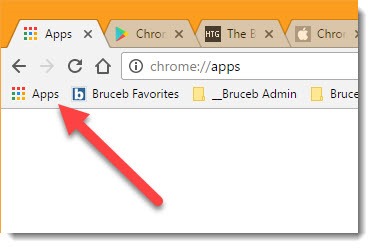
Use o atalho Apps na barra de Favoritos para iniciar o ecrã remoto Chrome. (Você pode digitar chrome: / / apps em uma nova página, mas isso não é exatamente intuitivo, é?)
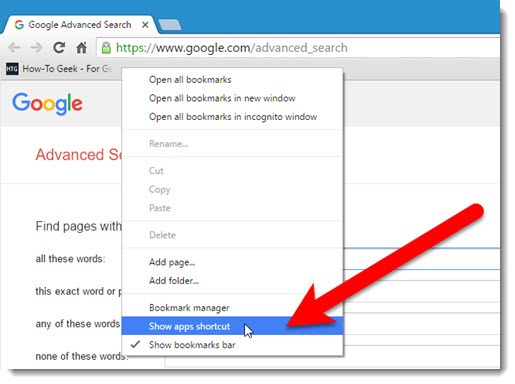
monitores duais
o ecrã remoto Chrome não lida muito bem com monitores duais. Quando eu conectei-me ao meu computador do Escritório pela primeira vez, eu vi uma banda fina com ambos os monitores exibidos lado a lado, demasiado pequeno para usar eficazmente. Você pode trabalhar em torno disso, usando os controles para desligar “encolher para caber.”As telas remotas irão expandir-se para um tamanho utilizável. Mas ainda é desajeitado-você terá uma barra de deslocamento para a esquerda para a direita de uma tela para outra, e você pode ter uma barra de deslocamento vertical para ir de cima para baixo da tela remota, dependendo da resolução em cada extremidade.
desenvolvi um hábito quando me conecto ao meu computador de escritório com qualquer programa remoto: altere as configurações de exibição para que a imagem seja exibida apenas num monitor. Sessões remotas, em seguida, encaixam bem no ecrã. É fácil alterar a configuração clicando com o botão direito no ecrã e clicando na configuração do ecrã. Você pode fazê-lo na sessão remota. Em seguida, mude a configuração de volta quando você se sentar novamente nos monitores dual.
áudio/vídeo e jogos
teoricamente, o áudio é canalizado de um computador Windows para o computador remoto. Alguns de vocês vão pensar que você pode usar o Chrome Remote Desktop para jogar Call of Duty ou assistir vídeo em seu laptop, transmitindo-o a partir de seu computador pessoal. Boa sorte com isso. Talvez funcione. Acho que tenho mais sucesso com a tecnologia quando mantenho as minhas ambições modestas. Eu uso conexões remotas para executar Quicken e documentos abertos e fazer coisas fáceis. Sem garantias em áudio, vídeo ou jogos.
opções de potência
só poderá iniciar uma ligação remota se o computador a que se está a ligar estiver ligado e não a dormir. Se você quiser usar o Chrome Remote Desktop (ou qualquer outro programa de controle remoto), vá para o Painel De Controle / Opções de energia e defina o computador para não ir dormir.
transferências de Ficheiros & impressão remota
ecrã remoto cromado é simples porque não faz muito. Se você quiser imprimir para uma impressora local a partir de um computador remoto, ou se você precisa de uma maneira fácil de transferir arquivos, em seguida, se graduar para um serviço completo como Splashtop. O ecrã remoto Chrome dá-lhe o controlo do teclado e do rato de um computador remoto – e é tudo. Talvez seja o suficiente.
Faça uma nota mental que eu escorreguei em uma referência acima para executar o ambiente de trabalho Chrome Remote em um Chromebook. Hmm . . . você pode exibir o ecrã do seu computador Windows office como se estivesse sentado na frente dele, na tela de um Chromebook de $300. Interessante, não é? Voltaremos a isso.O Google introduziu um beta do Chrome Remote Desktop Em 2011 e lançou uma versão final em 2012. Li sobre a nova tecnologia febrilmente todos os dias e, de alguma forma, consegui ignorá-la durante cinco anos. É sempre assustador quando isso acontece. Faz-me sentir que tenho de correr duas vezes mais depressa. O que mais o Google tem feito? Não é como se tivessem desenvolvido uma nova tecnologia estranha para imprimir do Chrome a qualquer impressora em qualquer local, certo? Espera.